サイドバーの「アーカイブ」項目に「もっと読む」リンクを表示する
過去の記事をより見つけやすくするために
今回は 4 月 13 日に実装された新機能の1つ、![]() サイドバーの「アーカイブ」項目に「もっと読む」リンクを表示するための設定手順をご紹介します。
サイドバーの「アーカイブ」項目に「もっと読む」リンクを表示するための設定手順をご紹介します。
TypePad ビジネス のブログでは過去の記事を蓄積し、まとめて閲覧するために「アーカイブ」機能を利用します。
この「アーカイブ」機能を使うことで、月ごとなど特定の期間(条件)で記事を分類・集約し、指定された期間(条件)に属する記事を一覧表示できます。
- 月別アーカイブを表示させたときの様子
- 「もっと読む」リンクを表示 〜 ベーシックテンプレート編
- 「もっと読む」リンクを表示 〜 上級テンプレート編
月別アーカイブを表示させたときの様子
長期間にわたって継続的にブログを書いている場合など、以下のように「月別アーカイブ」へのリンクをサイドバーに掲載しているケースも多いかと思います![]()
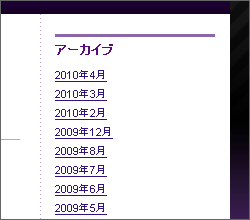
TypePad ビジネスではシステムの設計上、アーカイブリンクの最大表示数は 10 個までとなっています。
そのため先月までは、たとえば 10 ヵ月以上過去の記事がある場合、サイドバー項目の「アーカイブ」という文字列をクリックし、あらためて過去すべての月別アーカイブを表示させてから古い記事へたどりつく必要があり、いくばくかナビゲーション上の煩雑さをともなっていました。
しかも「アーカイブ」という文字列をクリックすると過去すべての記事が読める… というナビゲーションに不慣れなサイト訪問者にとって、正直このナビゲーションにはピンとこなかったかもしれません。
そこで今月からは、より多くの訪問者に自然に過去の記事へたどりついてもらうための処置として、サイドバーにある「アーカイブ」項目の最下段に「もっと読む」リンクを表示するという機能を追加しました。
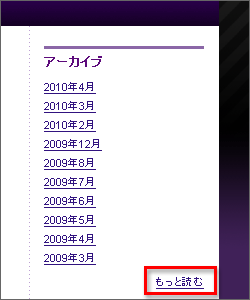
![]() こんな風に表示されていれば、TypePad ビジネス のブログを初めて見た訪問者にとっても、より簡単に過去の記事にたどりついてもらうことができますよね。
こんな風に表示されていれば、TypePad ビジネス のブログを初めて見た訪問者にとっても、より簡単に過去の記事にたどりついてもらうことができますよね。
特に過去10ヶ月以上にわたって記事を投稿されている場合は、ぜひこの機能を活用してください。具体的な設定手順は以下のとおりです。
「もっと読む」リンクを表示 〜 ベーシックテンプレート編
ベーシックテンプレートを利用しているブログのサイドバー「アーカイブ」項目の最下段に「もっと読む」リンクを表示する手順
- [ホーム] - [ブログ] - [デザイン] を開く
- [表示項目を選択] をクリック
- 表示項目が一覧で表示されるので、画面左下の [モジュール一覧] という部分にある [アーカイブへのリンク] と [「もっと読む」リンク] を両方ともチェック
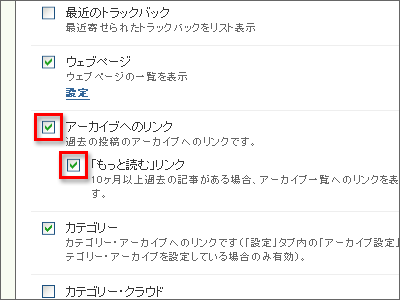
- [変更を保存] をクリック
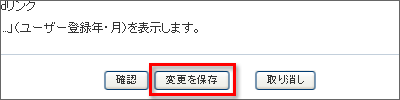
- [ブログを再構築] をクリック
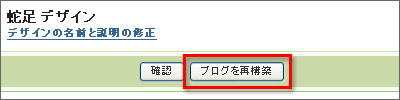
- 表示されるポップアップウィンドウで [すべてのファイル] を選択した状態で [公開] をクリック
ベーシックテンプレートのアーカイブに「もっと読む」リンクを表示する手順は以上です。
「もっと読む」リンクを表示 〜 上級テンプレート編
上級者テンプレートを利用しているブログのサイドバー「アーカイブ」項目の最下段に「もっと読む」リンクを表示する手順
- [ホーム] - [ブログ] - [デザイン] を開く
- [sidebar(または sidebar 1、sidebar 2)] をクリック

- 「もっと読む」リンクを含んだアーカイブ一覧を表示したい位置に下記ソースをコピー&ペースト
<MTBlogIfArchives>
<div class="module-archives module">
<h2 class="module-header"><a href="<$MTBlogURL$>archives.html">
<$MTTrans phrase="Archives"$></a></h2>
<div class="module-content">
<MTArchiveList archive_type="Monthly" lastn="10">
<MTArchiveListHeader>
<ul class="module-list">
</MTArchiveListHeader>
<li class="module-list-item">
<a href="<$MTArchiveLink$>"><$MTArchiveTitle$></a></li>
<MTArchiveListFooter>
</ul>
<MTArchiveListHasNext>
<p class="module-more">
<a href="<$MTBlogURL$>archives.html"><$MTTrans phrase="More..."$></a></p>
</MTArchiveListHasNext>
</MTArchiveListFooter>
</MTArchiveList>
</div>
</div>
</MTBlogIfArchives> - [保存] をクリック
- [公開] をクリック
- 表示されるポップアップウィンドウで [すべてのファイル] を選択した状態で [公開] をクリック
上級テンプレートのアーカイブに「もっと読む」リンクを表示する手順は以上です。
(注) ベーシックテンプレート、上級テンプレートともに、アーカイブリンクの個数が 10 個以内の場合は「もっと読む」リンクは表示されません
まとめ
いかがでしたでしょう、ちゃんと「もっと読む」リンクが表示されましたか?
ベーシックテンプレートを利用している場合も、上級者テンプレートを利用している場合も、ぜひこの設定にチャレンジしてみてください ![]()





コメント